电脑可以打字但输不上去 电脑键盘无法输入字怎么办
更新时间:2024-01-15 09:47:32作者:yang
电脑是我们日常生活中不可或缺的工具之一,偶尔我们会遇到一些令人困扰的问题,比如当电脑键盘无法输入字时,我们应该怎么办呢?这种情况可能会给我们带来一些不便,尤其是在需要频繁输入文字的情况下。但不用担心,解决这个问题的方法也并不复杂。通过一些简单的步骤和调整,我们就能够重新让电脑键盘恢复正常,继续顺利地使用电脑了。接下来我们将介绍一些常见的解决办法,帮助大家轻松应对这个问题。
方法如下:
1.打不了字可能是因为输入法的问题,下面小编给大家介绍一个简单的找到输入法的方法啦。首先我们打开电脑然后在键盘上找到windows和R键,win键就是那个带有图标的键哦。找到之后我们要同时按住这两个键。

2.我们同时按住这两个键之后就会发现在电脑页面上弹出了一个小的【运行】的对话框,我们在这个对话框中正确输入ctfmon.exe或ctfmon,然后点击确定即可。
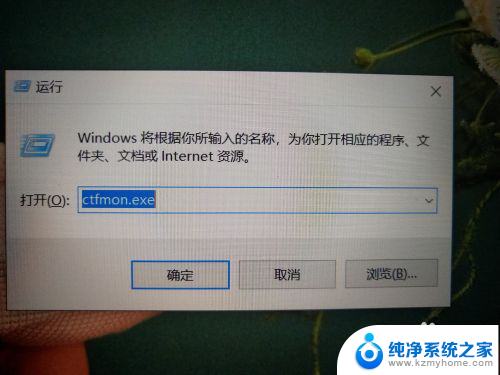
3.确定之后我们就会发现在右下角显示了一个智能云五笔输入法,这个中文输入法就自动下到了你的电脑上。我们就可以进行打字了,(小编也在使用这个输入法哦)。
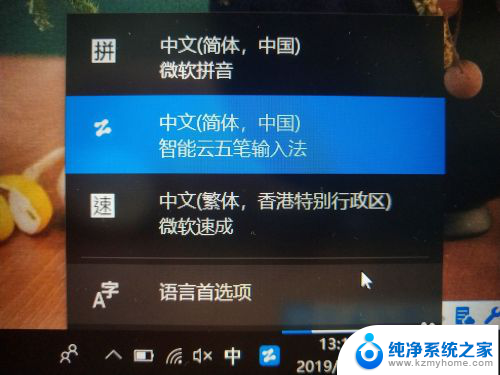
4.上面的步骤做完后,最后我们就可以开始尝试了。像小编一样我们随便找一个地方输入一行字,如果也像图片一样可以顺利打出汉字,那我们便解决了这个小问题。

以上是关于电脑可以打字但无法上传的全部内容,如果有其他用户遇到相同情况,可以按照以上方法解决。
电脑可以打字但输不上去 电脑键盘无法输入字怎么办相关教程
- 为啥电脑键盘打不了字 电脑键盘无法输入字怎么办
- 电脑输入法打不开了 电脑键盘无法输入字怎么办
- 键盘怎么打不了字了 笔记本键盘按键无法输入字母怎么办
- 电脑上输入@怎么输入 在电脑上怎么用键盘打中文字
- 输入法怎么不显示文字 电脑键盘打字没有反应怎么办
- 电脑打字小写字母怎么输入 电脑键盘上如何打小写字母
- 笔记本无法输入字母 笔记本电脑键盘无法输入字母
- 电脑怎么输入法打不出汉字 电脑输入法无法输入汉字怎么办
- 为什么键盘打不了字 打字时键盘无法输入字
- ipad打字键盘没有弹出字 ipad平板输入法不弹出键盘怎么办
- windows咋关闭呢 关笔记本电脑的步骤
- 怎么样切换windows版本 笔记本电脑系统更换步骤
- 电脑windows密码怎么找回 笔记本电脑忘记登录密码怎么办
- windows 10屏保怎么设置 电脑屏幕屏保自定义设置
- 键盘上有win这个键吗 win键是哪个键
- wind7电脑开机黑屏 电脑桌面黑屏但能听到声音怎么办
电脑教程推荐